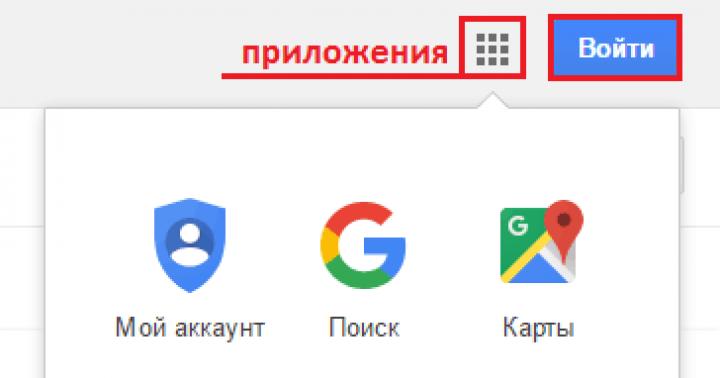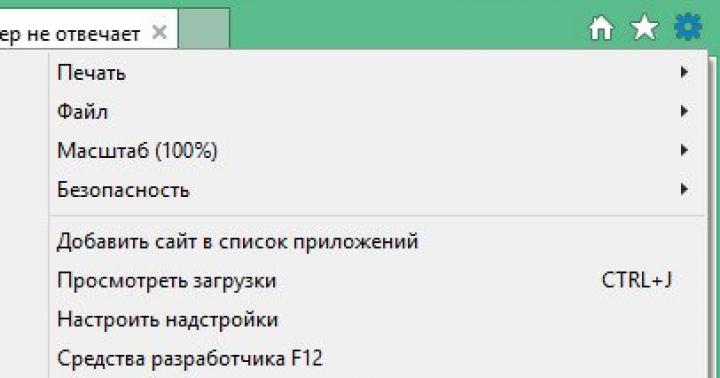Во время чистки Андроид-устройства от ненужных файлов и программ больше не нужно беспокоиться о . Если вы случайно удалили чей-то важный номер из телефонной книги или стерли адрес в списке почты Gmail, вы легко вернете их обратно… при одном условии.
Мой сегодняшний рассказ будет о том, как восстановить контакты на Андроиде и что необходимо сделать заранее, дабы не потерять эту возможность.
Восстанавливаем адресную книгу почты Gmail
Не сомневаюсь, что у вас, как и у каждого владельца телефона или планшета на Android, есть учетная запись Google, привязанная к почте @gmail.com. Почтовый сервис Гугла автоматически резервирует адресные книги пользователей на срок до 30 дней. Соответственно, контактные данные, которые были занесены в книгу в этот период, можно без проблем восстановить.
Чтобы выполнить восстановление почтовых адресов, откройте в браузере главную страницу Гугла и войдите в аккаунт, который привязан к телефону: щелкните кнопку «Вход » в правой части верхней панели сайта и введите адрес почты gmail.com вместе с паролем в соответствующие поля. Дальше откройте раздел приложений (кнопка рядом с входом в аккаунт) и выберите «Почту ».

В окне почтового приложения кликните по кнопке «Gmail » и выберите из списка пункт «Контакты ».

В меню, которое откроется следом, нажмите «Восстановить контакты ».

В списке «Восстановить по состоянию на » укажите время сохранения адресной книги: 10 минут назад, 1 час назад, вчера, на прошлой неделе или в произвольный день и час. Кликните кнопку подтверждения.

Всё готово.
Восстанавливаем телефонную книгу и прочие контактные данные
Внимание! Чтобы у вас была возможность восстановить случайно удаленные номера из телефонной книги и контакт-листа Google+ (если пользуетесь), необходимо заранее активировать на телефоне функцию синхронизации учетной записи. После этого вам не страшен даже hard reset, так как всё необходимое сохранится в резервной копии на сервере Google.
Чтобы синхронизировать аккаунт на Андроид-устройстве с серверами Гугла, откройте приложение «Параметры », перейдите в раздел «Учетные записи и синхронизация », выберите ваш аккаунт @gmail.com и передвиньте ползунок «вкл/выкл» в положение «Включено ».

Для синхронизации выборочных данных, например, только контактов из телефонной книги и Google+, коснитесь пункта «учетная_запись @ gmail. com » и отметьте внутри раздела то, что вам нужно.

Чтобы восстановить телефонные номера и всё остальное (разумеется, после синхронизации), запустите через главную страницу сайта Google приложение «Контакты ». В меню «Все контакты » нажмите «Ещё » и «Восстановить ».

Следом, как и в случае с адресной книжкой почты Gmail, укажите время создания резервной копии и нажмите подтверждение.

Копируем телефонную книгу с SIM-карты
Если событие, из-за которого возникла потребность в восстановлении, произошло до того, как вы задействовали синхронизацию, перенести потерянные данные в ваш телефон можно с SIM-карт других людей. Для этого:
- Вставьте карточку в свой аппарат и запустите Android-приложение «Контакты ».

- Когда оно откроется, коснитесь кнопки главного меню (в виде трех квадратиков в верхней панели справа) и выберите команду «Импорт/Экспорт ».

- Отметьте источник – СИМ-карту, на которой хранятся нужные номера.

- Далее отметьте новое место сохранения – память телефона или планшета (в моем примере – Tablet).

- Поставьте галки возле интересующих номеров и нажмите кнопку «Копировать » (обведена белой рамкой на скриншоте). После этого они появятся в телефонной книжке вашего устройства.

Еще один верный способ «вспомнить» номера людей, с которыми вы не так давно созванивались – взять у оператора сотовой связи распечатку детализации ваших звонков.
Сторонние утилиты для восстановления контактов
Программ, предназначенных для восстановления уделенных файлов и другой информации с мобильных гаджетов, существует немало. Вернуть с их помощью потерянные записи телефонной книжки удается довольно часто, но, к сожалению, не всегда.
Текст: Сергей Чернов
Даже если вы купили самый современный телефон или КПК с полноценным органайзером, это не значит, что контакты и планы на день всегда будут с вами. Избежать проблем с потерей нужной информации или доступа к ней помогут online-органайзеры, о которых рассказывается в этой статье.
Online-органайзеры позволяют синхронизировать телефон с онлайновой информационной системой и просматривать личные данные из любого уголка мира, где есть доступ в интернет. Для большинства пользователей основная функция online-органайзера - создание еще одной, легко обновляемой копии данных "на всякий пожарный".
Записную книгу со всеми контактами каждый из нас обычно хранит в мобильном телефоне, КПК или ноутбуке - в том устройстве, которое всегда под рукой. Но то, что контакты всегда с вами, еще не дает полной гарантии постоянного доступа к ним вне зависимости от обстоятельств.
Риска два, и они совершенно не контролируемы. Во-первых, это разряд батареи и отсутствие возможности ее зарядить. При этом, даже если рядом есть альтернативное средство связи, вам придется сидеть и кусать локти - ведь все контакты уже недоступны. Правда, можно с собой носить запасную батарею.
Вторая неприятность - сбои, которые могут привести к потере данных, а им подвержены любые электронные устройства. Разумеется, сбой - не проблема, если вы привыкли периодически делать резервные копии. Однако между потерей данных и их восстановлением, как правило, проходит некоторое время, которое зависит от места, где случилось несчастье.
Например, если КПК или ноутбук сломался в отпуске, то до его окончания вы вряд ли получите доступ к органайзеру и можете потерять связь с важными людьми. Избежать таких проблем как раз и помогают online-органайзеры.
Всего можно выделить три класса подобных органайзеров. Первые преимущественно ориентированы на работу с "настольными" системами. Это наиболее универсальный вариант, подходящий для владельцев любых типов устройств - от мобильных телефонов до обычных ПК.
Второй класс органайзеров оптимизирован для мобильных устройств, поддерживающих специальные протоколы синхронизации. Они исключают посредническую роль ПК в загрузке адресной книги и календаря в интернете и оптимальны для телефонов, смартфонов и КПК.
Наконец, существуют органайзеры, хранящие данные только в онлайне, без синхронизации с настольным ПК или мобильным устройством. Они могут быть полезны тем, кто большую часть времени проводит в интернете и не нуждается в адресной книге на настольном компьютере.
Один из сервисов поисково-информационного портала Yahoo! (http://www.yahoo.com) - полноценная адресная книга Yahoo! Address и календарь Yahoo! Calendar. Основное отличие Yahoo! от других подобных систем - бесплатная утилита синхронизации данных с настольными и карманными ПК Intellisync for Yahoo! (IS4Yahoo!). Это позволяет отнести Yahoo! к первому типу описанных выше онлайновых органайзеров.
Для начала работы вам необходимо зарегистрироваться на сервере Yahoo! по адресу http://www.yahoo.com. Регистрация бесплатная и не требует большого количества времени. После этого вы можете обращаться к онлайновым версиям записной книги и календаря по адресам http://address.yahoo.com и http://calendar.yahoo.com или щелкая по соответствующим ссылкам на главной странице портала.
Как настроить этот органайзер, читайте во врезе слева.
Недостатки системы обусловлены в основном локализацией. Хотя Yahoo! отображает русские символы, в онлайновой адресной книге нет закладок с буквами русского алфавита для быстрого поиска контактов.
Кроме этого, букву "я" Yahoo! заменяет на символ "&", что впоследствии может привести к дублированию записей в органайзерах.
Преимущества:
- Полноценный органайзер;
- Синхронизация с настольными ПК;
- Прямая синхронизация с КПК;
- Рассылка уведомлений по e-mail;
- Бесплатный мобильный доступ;
- Широкий набор дополнительных сервисов.
Недостатки:
- Неполная поддержка кириллицы;
- Нет автоматической синхронизации данных;
- Англоязычный интерфейс.
Online-органайзер Plaxo (http://www.plaxo.com) во многом повторяет Yahoo!, система первого класса, но специализируется именно на хранении персональных данных. Он предлагает два варианта обслуживания - платный и бесплатный.
Для постоянного доступа к своим контактам и синхронизации данных достаточно бесплатной версии сервиса. За дополнительные возможности, например, удаление дубликатов записей или доступ к данным через WAP, придется платить.
Одна из наиболее привлекательных особенностей Plaxo - автоматическое обновление и заполнение контактных данных пользователей, зарегистрированных в системе.
Например, если вы вносите изменения в свои собственные адресные данные, они автоматически будут внесены и в адресные книги ваших друзей. Аналогично, если ваши знакомые поменяют свои телефоны и адреса, они заменят старые в вашей записной книге. Таким образом, контакты все время поддерживаются в актуальном состоянии без участия владельца.
В остальном Plaxo - полноценный онлайновый органайзер с контактами, календарем, списком дел и заметок.
Начало работы с сервисом требует простейшей регистрации на сервере Plaxo (http://www.plaxo.com) - здесь нужно указать свои имя, пароль, адрес электронной почты и ответ на вопрос для восстановления утерянного пароля.
В дальнейшем, чтобы войти в собственный онлайновый органайзер, нажимайте на кнопку Sign In на главной странице Plaxo.
После регистрации Plaxo предоставляет возможность импортировать данные из различных онлайновых систем, включая Yahoo!, MSN Hotmail, а также из популярных настольных органайзеров.
Вы можете пропустить этот шаг, если пользуетесь адресными книгами MS Outlook, Yahoo! или Mozilla Thunderbird. Для них предусмотрены "настольные" утилиты синхронизации, загрузить которые можно в разделе Downloads (http://www.plaxo.com/downloads).
Например, клиент синхронизации для MS Outlook тесно интегрируется в органайзер и при каждом запуске проверяет актуальность информации, внося необходимые изменения в онлайновую и настольную версии данных. Процедуру синхронизации можно запустить и вручную - для этого следует выбрать команду Sync Now, нажав на кнопку Plaxo в новой панели инструментов Outlook.
Загрузите и установите на настольном ПК нужную версию утилиты для быстрого обмена данными с онлайновым органайзером Plaxo.
Plaxo также предлагает импорт и экспорт информации в формате CSV для обмена с различными версиями настольного ПО, если не поддерживается автоматическая синхронизация.
Синхронизация с мобильными устройствами, как и в случае с Yahoo!, двухступенчатая. Сначала необходимо синхронизировать телефон или КПК с настольным органайзером, а затем синхронизировать органайзер с Plaxo.
Для восстановления данных эти действия производятся в обратном порядке.
В отличие от Yahoo! Plaxo корректно отображает все символы кириллицы, хотя и не обладает закладками с русским алфавитом для быстрого поиска контактов.
Преимущества:
- Поддержка кириллицы;
- Автоматическая синхронизация с настольными органайзерами;
- Автоматическое обновление контактных данных.
Недостатки:
- Платный мобильный доступ;
- Нет уведомлений календаря по e-mail;
- Англоязычный интерфейс.
Бесплатный почтовый сервис Mail.Ru (http://www.mail.ru) сравнительно недавно дополнил основное направление деятельности онлайновым органайзером. Mail.Ru предлагает лишь базовые возможности и два раздела - Адреса и Ежедневник для хранения контактных данных и списков дел.
Одним из самых больших недостатков органайзера является то, что это "вещь в себе". Ориентированный в основном на онлайновых пользователей, он не синхронизируется с настольными органайзерами и мобильными устройствами.
В нашей классификации это система третьего класса.
Вместе с тем Ежедневник рассылает уведомления о предстоящих делах по электронной почте, что весьма удобно.
Преимущества
- Полная поддержка кириллицы;
- Русскоязычный интерфейс;
- Уведомления календаря по e-mail.
Недостатки:
- Нет синхронизации.
Сервис "Вторая Память" (http://www.2memory.ru), использующий технологии Tactel AB, ориентирован на владельцев мобильных устройств с протоколом синхронизации SyncML.
Протокол SyncML, разрабатываемый и поддерживаемый Open Mobile Alliance, предназначен для простой и удобной удаленной синхронизации данных органайзера и оптимизирован для использования в телефонах. Именно эта специфика позволяет проводить синхронизацию в любом месте зоны обслуживания сотовой сети, если телефон поддерживает SyncML. Для этого также должна быть подключена услуга передачи данных GPRS-WAP.
Несмотря на возможность доступа к контактам через интернет, "Вторая Память" не является органайзером в полном смысле этого слова. Скорее, это средство резервного копирования и восстановления данных для мобильных телефонов.
Одно из наиболее интересных применений "Второй Памяти" - быстрый перенос контактных данных при смене одной трубки на другую.
По описанной выше классификации, "Вторая Память" - система второго класса.
Основой для "Второй Памяти" послужил некогда бесплатный сервис mobical.net (http://www.mobical.net).
Но, так как в России услуга превратилась в коммерческую, на данный момент зарегистрировать бесплатный аккаунт в этом сервисе не представляется возможным.
Это особенно неприятно в свете того, что сейчас "Вторая Память" доступна исключительно абонентам "Мобильных ТелеСистем". Другие операторы сотовой связи пока не включились в работу сервиса.
Ежемесячная абонентская плата за использование "Второй Памяти" составляет $3 без учета налогов. Если вы являетесь абонентом МТС и вам не жалко этой суммы, а ваш телефон поддерживает SyncML и настроен для работы с GPRS-WAP, то вы вполне можете попробовать систему в действии. Абонентская плата будет автоматически списана с вашего счета в момент SMS-активации услуги.
Преимущества:
- Прямая синхронизация с мобильными телефонами.
Недостатки:
- Ограниченная совместимость;
- Ограниченное количество операторов связи - партнеров;
- Только платные услуги.
В завершение остается заметить, что онлайновые органайзеры не только предоставляют удобный доступ к важным персональным данным, но и выполняют роль резервной копии на случай неисправности настольного ПК или мобильного устройства. Они, разумеется, не отменяют необходимость в самостоятельном резервном копировании данных, но существенно повышают общую надежность системы хранения контактной информации.
Если в процессе чистки телефонной книги случайно удалились контакты на Андроиде или выполнили сброс настроек и получили полностью чистый аппарат, то у вас обязательно возникнет вопрос, как восстановить номера телефонов. Есть несколько методов возврата утраченной информации, которые должны помочь вам вернуть записи с личными данными нужных людей.
Восстановление контактов и номеров из Google на Android
Если у вас на телефоне была включена синхронизация с аккаунтом Google, то можете не переживать за свои контакты – все удаленные номера удастся быстро вернуть.
- Выберите «Дополнительные действия».
- Нажмите «Восстановить контакты».
Вам останется лишь указать примерное время, когда были внесены последние изменения в телефонную книгу и создана резервная копия данных. Ту же операцию можно провести на компьютере, используя специальную страницу contacts.google.com.
Чтобы восстановленные номера отобразились в телефонной книге, выберите режим отображения «Все контакты». Вместо восстановления контактов из Google можно использовать приложение Super Backup Pro. После его установки создаются резервные копии всех данных. Если какая-то информация окажется случайно удаленной, вы сможете быстро вернуть её из резервной копии.
Использование программ восстановления
Если удаленные номера нельзя вытащить из облачного хранилища по той причине, что не была предварительно настроена синхронизация, то придется использовать другие методы.
Важно: для корректной работы всех описанных ниже программ требуется получение root-прав.
Вернуть утраченные записи можно с помощью программы EaseUS Mobisaver for Android , которая умеет восстанавливать любые удаленные данные.
- Включите режим отладки на телефоне (Настройки – Для разработчиков – Отладка по USB).
- Подключите устройство к компьютеру и разрешите доступ.
- Запустите EaseUS Mobisaver for Android и нажмите «Start».
После завершения сканирования памяти смартфона появится отчет со всеми найденными данными. Перейдите в раздел «Contacts». Выделите нужные записи и нажмите «Recover».
Android Data Recovery
Функционал по восстановлению контактов после сброса и просто утери предлагает утилита Android Data Recovery. Если же вам нужно восстановить журнал звонков Андроид, то можно использовать такой способ:
- Установите файловый менеджер RootExplorer , открывающий доступ к системным папкам Android.
- Пройдите путь /data/data/.com.android.providers.contacts/databases/ и найдите файл contacts.db.
- Скопируйте его на карту памяти и перенесите на компьютер.
- Установите SQLite Manager (распространяется как отдельная программа и как дополнение к браузеру Mozilla Firefox).
- Откройте через SQLite Manager файл contacts.db.
- Посмотрите историю вызовов в таблице «Calls».
Чтобы посмотреть историю вызовов или сохранить контакты нужно кликнуть правой кнопкой по соответствующему разделу в менеджере (calls или phone_lookup) и выбрать пункт «Экспортировать таблицу». Полученный файл *.csv открывается через Excel или OpenOffice Calc.
Ни один смартфон на текущий момент не может полностью гарантировать стабильную и корректную работу, а также 100% сохранность всех данных в памяти телефона или SD-карте. Довольно часто пользователи сталкиваются с проблемами, когда частично или полностью контакт лист удаляется, сбрасывается при возвращении к заводским настройкам. И если те же фотографии можно частично найти в социальных сетях в своем профиле, то с контактами все сложнее!
Но не стоит отчаиваться, ведь из данной ситуации есть выход, причем вы сможете выбрать из нескольких вариантов, о которых мы и расскажем в этом материале. И так, как восстановить контакты на своем Андроиде и что для этого необходимо?
Обзор возможных способов
В операционной системе Android есть встроенный модуль, который позволяет восстанавливать контакты из облака, также есть и специализированные программы для Windows, с помощью которых можно будет «вернуть» не только контакты, но и любые другие данные. О каждом способе расскажем детально, чтобы у вас возникало меньше вопросов при выполнении описанных действий.
Вот список возможных способов восстановления:
- Восстановление через настройки телефона
- Восстановление программой EaseUS Mobisaver for Android
- Восстановление программой Android Data Recovery
- Восстановление программой Super Backup Pro
Сразу стоит отметить, что восстановление контактов может производиться не только в случае глюка телефона или неожиданного форматирования. Очень часто пользователи сбрасывают настройки до заводских, при этом забывают, что контакты тоже удаляются, т.к телефон полностью возвращается до первоначального состояния с чистой памятью и стандартными приложениями.
Восстановление контактов с помощью настроек телефона
В Android, как и говорилось ранее, предусмотрена функция автоматической синхронизации данных, благодаря чему ваши контакты сохраняются в облачном хранилище под учетной записью. Даже если вы удалите все данные с телефона, контакты можно будет восстановить. Но, это при условии, что системой был создан бекап!
- Возьмите свой телефон и откройте вкладку «Контакты».
- Далее выберите пункт «Дополнительные действия» и нажмите «Восстановить контакты».
- Далее вам нужно будет указать примерное время, когда была создана копия данных. Например, это может быть полчаса назад, сутки, неделю, месяц и так далее.
- Подтвердите операцию и выберите место, куда будет восстановлена копия.
Через Google можно восстанавливать и на официальном сайте. Для этого вам нужно:
- Авторизоваться на странице contacts.google.com
- Выбрать вкладку «Еще» и сохранить файл себе на компьютер.
- Потом подключить мобильный телефон, скинуть данный файл и в настройках смартфона указать к нему путь при восстановлении.
Восстановление контактов приложением EaseUS Mobisaver for Android
С этой утилитой можно восстанавливать не только контакты, но и любые другие данные с телефона. Загрузите установочный файл с официального портала компании easeus.com (предоставляется бесплатно) и установите на своем компьютере. Внимание! Интерфейс на иностранном языке, однако, это не сильно усложняет процесс.
Для работы с этим ПО у вас должны быть права root на вашем телефоне. Также дополнительно включите режим «Для разработчика», который находится в пункте «Настройки».
- Подключите аппарат по USB, разрешите доступ (обычно запрашивается 2 раза для разных действий).
- Откройте программу на рабочем столе своего компьютера.
- Нажмите в окне утилиты кнопку Start и подождите, пока не закончится поиск файлов. Система автоматически разделяет их на типы.
- Чтобы быстро перейти к контактам, нажмите вкладку Contacts в левой части окошка. Отметьте нужные файлы или данные и нажмите кнопку Recover.
Восстановление контактов приложением Android Data Recovery
 Процесс восстановления в этой утилите похож на тот, что описан выше. Что именно выбрать вам – решайте сами. Сразу отметим, что данная программа платная, но бесплатной версии достаточно, чтобы восстановить контакты, сообщения, в общем, все, кроме мультимедиа.
Процесс восстановления в этой утилите похож на тот, что описан выше. Что именно выбрать вам – решайте сами. Сразу отметим, что данная программа платная, но бесплатной версии достаточно, чтобы восстановить контакты, сообщения, в общем, все, кроме мультимедиа.
- Загрузите установочный файл с официального сайта, установите на компьютере. Как и в первом случае, вам нужно будет включить режим отладки на своем устройстве. Для этого перейдите в «Настройки» и активируйте режим «Для разработчика».
- Теперь подключите свой мобильный телефон к компьютеру и в появившемся окошке с оповещением разрешите доступ.
- Запустите программу и выберите типы файлов, которые вам необходимо восстановить. В данном случае это – Contacts.
- Нажмите кнопку Next и дождитесь, пока программа закончит выполнение операции.
Все контакты будут восстановлены и показаны в общем списке в окошке программы. Вы можете просмотреть каждый (имя, телефон и т.д).
Если сравнить обе утилиты, то на наш взгляд Android Data Recovery намного удобнее, т.к заранее позволяет указывать типы данных.
Восстановление контактов на Андроиде программой Super Backup Pro
У вас нет доступа к компьютеру, чтобы воспользоваться вышеописанными программами? Даже в данной ситуации есть выход – установка приложения Super Backup Pro на ваш смартфон!
Единственный минус этого приложения – оно восстанавливает уже созданные ранее копии! Это альтернатива стандартной службе копирования от Android!
- Установите программу на свой смартфон и запустите. Кстати, права root для нее не требуются.
- Здесь вам нужно будет выбрать вкладку с типом данных. В данном случае вы выбираете «Контакты».
- Для восстановления нажимаете пункт «Восстановить контакты». Если же создаете очередную резервную копию, то выбираете пункт «Сделать бэкап». При восстановлении пользователь может выбирать одну из нескольких копий, сделанных ранее. Для хранения создается отдельная папка на SD-карте, поэтому все данные можно будет без проблем скопировать на другой телефон или компьютер.
Выводы
В целом процесс восстановления контактов не сложен, особенно для тех, кто имеет доступ к компьютеру. Не забывайте регулярно делать бэкапы и синхронизируйте данные в сервисах Google, чтобы в любой момент можно было их восстановить или перенести на другое устройство, в случае, если вы будете продавать свой телефон или приобретать новый.
Многие, кто теряет свой девайс, жалеют не саму железяку (хотя это значительная сумма денег), а потерянные контакты. В этой статье мы расскажем как сохранить все контакты с iPhone, чтобы не потерять близких, друзей и деловых партнеров.
Если вы счастливый обладатель техники Apple, то самый первый способ как сохранить контакты с iPhone напрашивается сам собой.
Сохранение контактов с помощью iCloud.
Заходим в «Настройки» и открываем вкладку iCloud
В открывшемся окне находим «Контакты», и если синхронизация не выключена, включаем её.

Откроется сообщение «Ваши контакты будут объединены с iCloud». Нажимаем «Объединить». Теперь все контакты будут сохранены и легко восстановлены в случае утери аппарата.
Примечание: этот способ однозначно надо использовать, чтобы все контакты перенеслись на все ваши девайсы Apple.
Если вы решите перенести контакты на другое устройство (не компании Apple), то возможно найти список контактов по ссылке https://www.icloud.com .

Теперь о проблемах переноса контактов от Apple на другие операционные системы или наоборот.
1. Контакты нельзя переписать на СИМ-карту и таким образом путем переставления СИМ карты в другой телефон решить проблему переноса контактов.
2. По своему опыту скажу, что проще всего перебивать контакты «ручками». Можно долго «плясать с бубном», но то что перенесется не вся информация, которая присвоена контакту можно говорить с уверенностью 99%. Я больше времени потратил на «пляски», чем «набил» нужную информацию с помощью iCloud, открытом на компьютере.
3. Ранее была возможность копировать контакты в iTunes. Но с выходом версии 12.0.1. эта возможность пропала (или стала столь глубоко спрятанной, что я найти ее так и не смог). Вполне возможно, что функция просто исчезла, т.к. намного проще увидеть контакты на https://www.icloud.com .
Сохранение контактов с помощью сторонних приложений.
С помощью этого приложения можно получить файл который открывается на любом компьютере и практически в любой операционной системе.
(приложение стоит 66 руб., но оно доступно в нашем Общем аккаунте)
Запускаем его и выбираем тип сохраняемого файла

Затем по электронной почте отправляем файл и сохраняем его в разных компьютерах и на нескольких флэшках. Теперь точно контакты с iPhone не будут потеряны.

Способ «олдовый», но зато точно ничего не потеряется.
Синхронизация контактов с помощью Google.
Если не боитесь «всевидящего око» Гугл, то возможно синхронизировать контакты с помощью сервиса Gmail. На нашем сайте была подробная .
Мы предложили несколько простых способов как сохранить контакты с iPhone, может быть вы знаете другие? Делитесь ими в комментариях.